使用正则替换可快速删除Sublime Text中的空行:打开查找替换面板,启用正则模式,查找框输入^\s*$,替换框留空,点击全部替换即可清除所有空行。
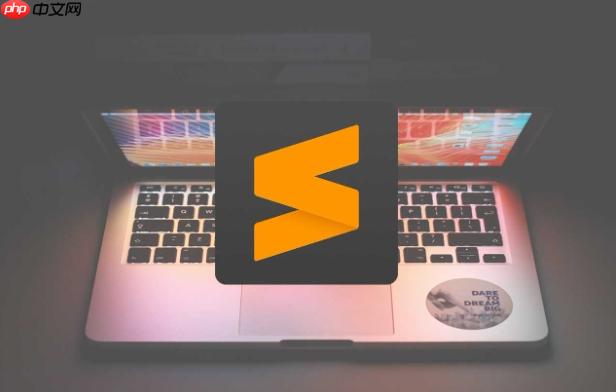
在使用 Sublime Text 编辑文本或代码时,经常会遇到大量空行影响阅读和排版。想要快速删除空行,尤其是批量清除空行,可以通过正则表达式结合查找替换功能高效完成。
Sublime Text 提供强大的查找替换功能,配合正则表达式可以精准匹配并删除所有空行。
操作步骤:
说明:
^ 表示行首,$ 表示行尾,\s* 匹配任意空白字符(包括空格、Tab等)。这个正则会匹配只有空白字符或完全为空的行。
如果你希望保留段落之间的单个空行,避免全文挤在一起,可以先处理多个连续空行。
查找内容:^\s*$\n\s*^\s*$
替换为:\n
然后多次执行直到没有更多匹配,这样能将多个空行压缩为一个。
安装如 TrailingSpaces 或 StripWhitespace 插件,可一键清理空行和多余空白。
基本上就这些。熟练掌握正则表达式后,处理空行非常高效,尤其适合清理日志、配置文件或格式混乱的文本。不复杂但容易忽略细节,比如开启正则模式和正确书写匹配规则。
以上就是sublime如何删除空行_sublime批量清除空行方法的详细内容,更多请关注php中文网其它相关文章!

每个人都需要一台速度更快、更稳定的 PC。随着时间的推移,垃圾文件、旧注册表数据和不必要的后台进程会占用资源并降低性能。幸运的是,许多工具可以让 Windows 保持平稳运行。

Copyright 2014-2025 https://www.php.cn/ All Rights Reserved | php.cn | 湘ICP备2023035733号